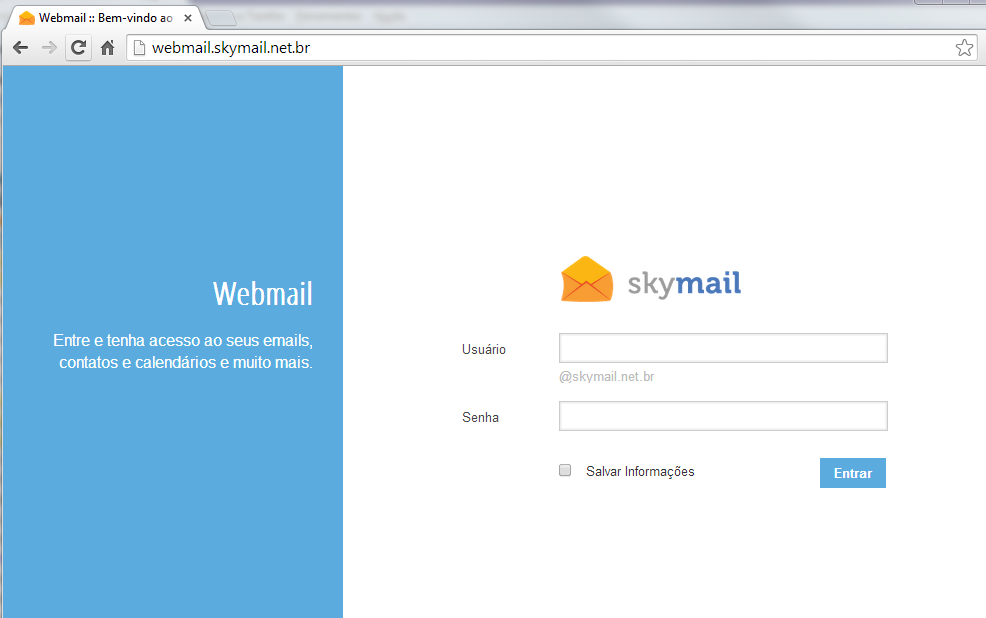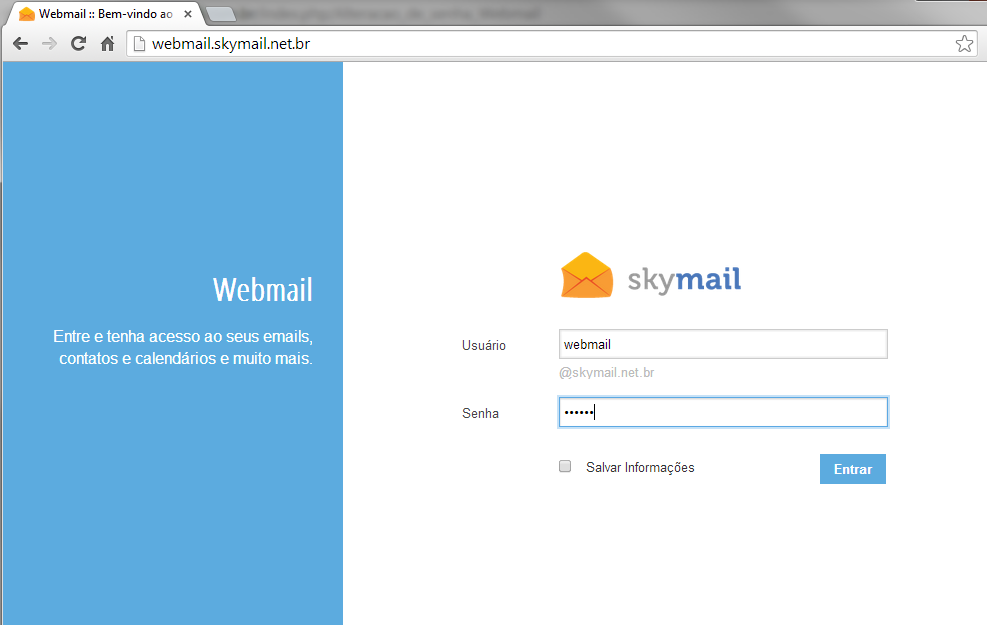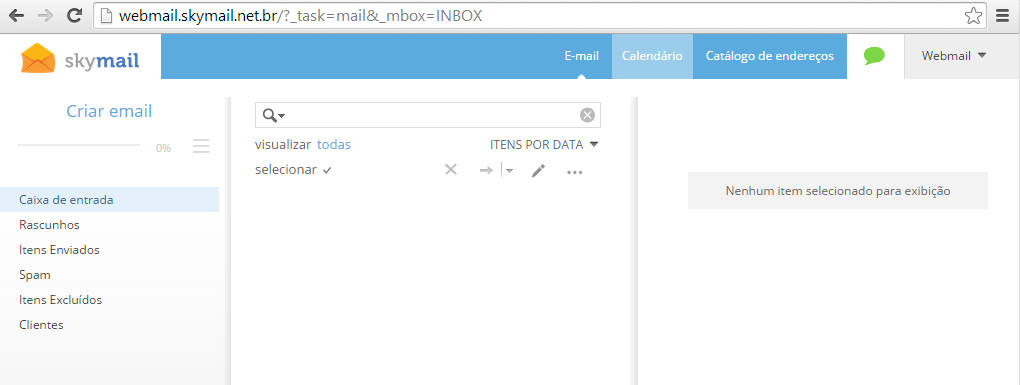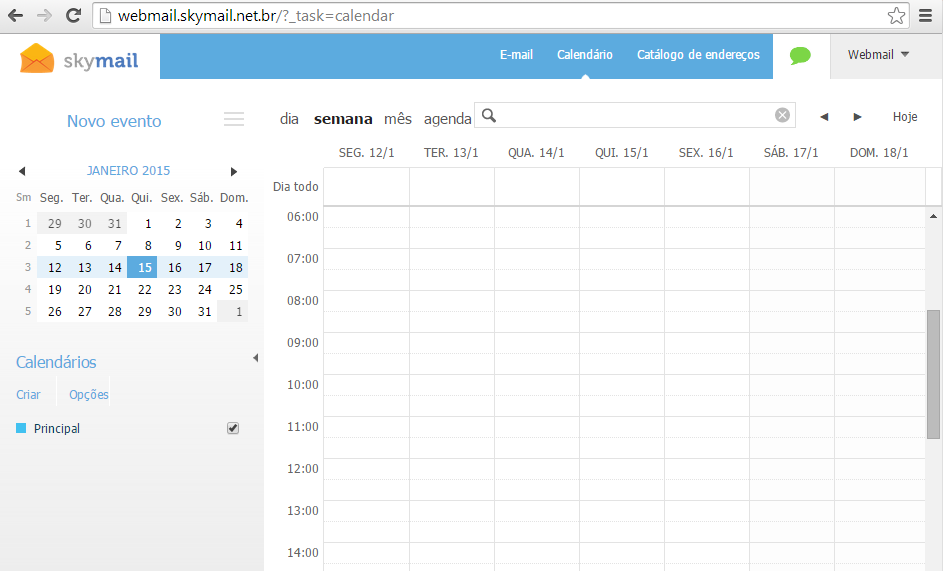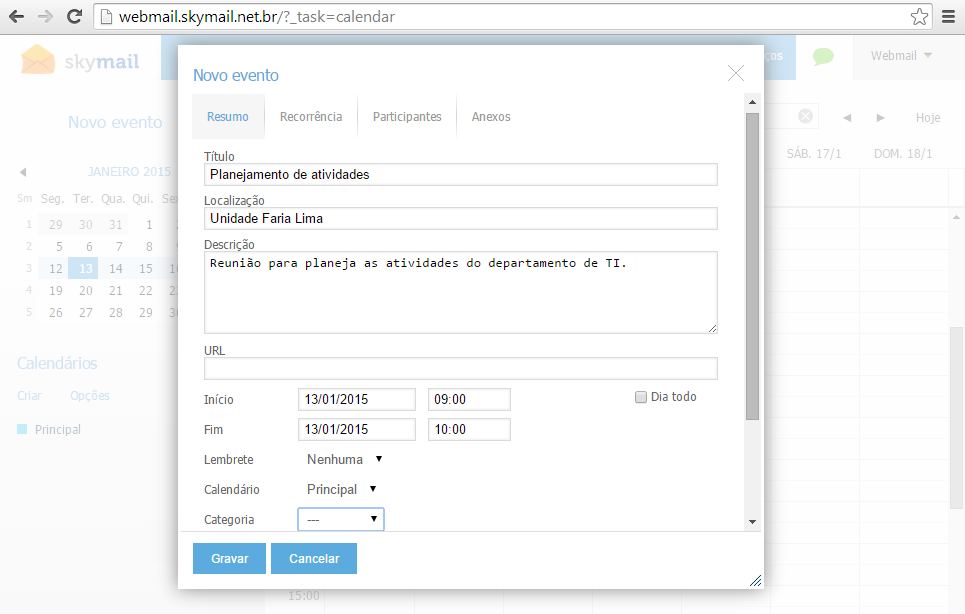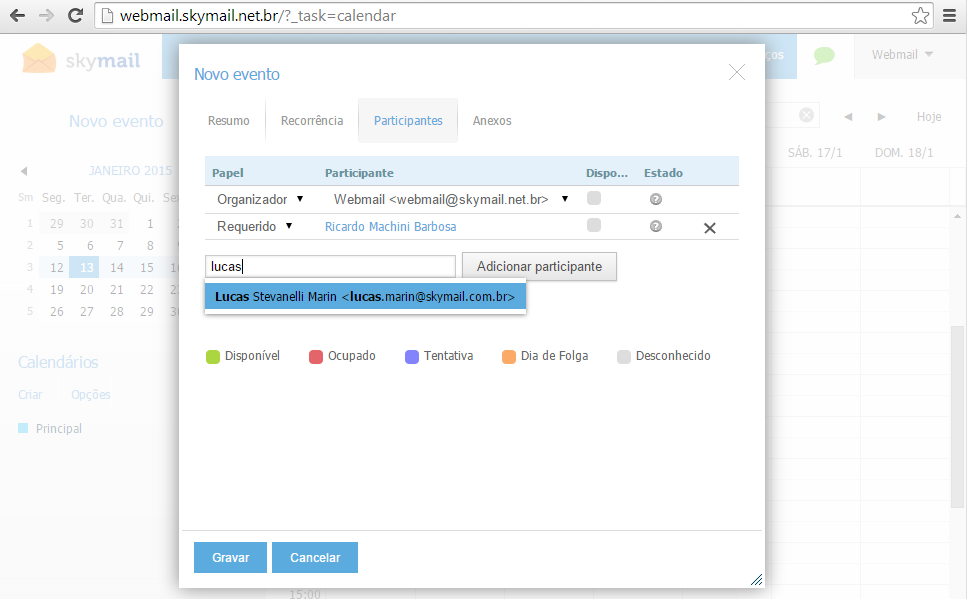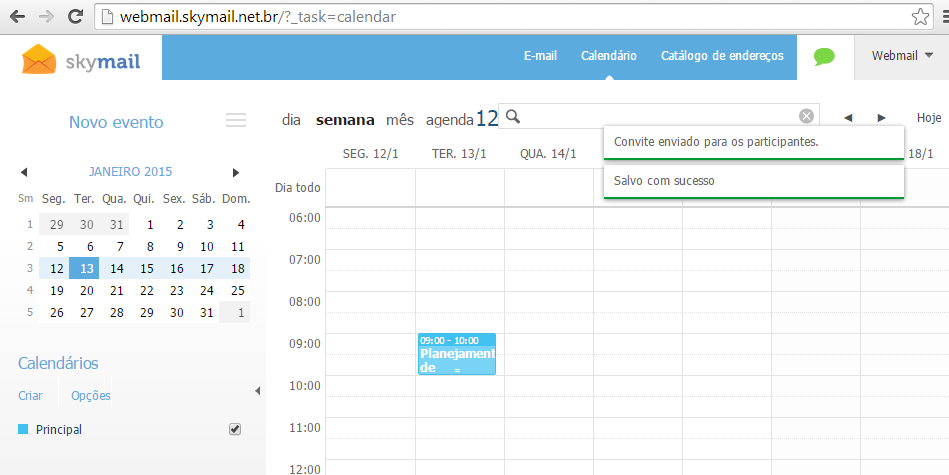Mudanças entre as edições de "Agendar Compromisso"
De Wiki OnCorretor
(Criou página com ''''Agendar Compromisso na sua conta através do Webmail Skymail''' <br /><br /> * Abra seu navegador preferido e digite na barra de endereços webmail.seudominio.com.br. No no...') |
(Sem diferença)
|
Edição das 19h15min de 16 de dezembro de 2021
Agendar Compromisso na sua conta através do Webmail Skymail
- Abra seu navegador preferido e digite na barra de endereços webmail.seudominio.com.br. No nosso exemplo vou utilizar a conta webmail@skymail.net.br.
- Preencha os campos e em seguida clique em Entrar:
- Usuário: Digite apenas seu usuário que é seu endereço de e-mail sem o @seudominio.com.br.
- Senha: Senha do seu e-mail.
- Após entrar na sua conta, clique na opção Calendário localizado no canto superior ao lado direito da tela.
- Clique no botão Novo evento localizado no canto superior esquerdo da tela ou clique na tela, no campo que corresponde ao dia/hora do seu compromisso.
- Preencha os campos da aba Resumo:
- Título: Nome que vai identificar o seu compromisso.
- Localização: Local do compromisso.
- Descrição: Breve descrição do compromisso.
- Início: Dia e hora de início do compromisso.
- Fim: Dia e hora do final do compromisso.
- Lembrete: Selecione a opção se você desejar ser avisado momentos antes do compromisso.
- Calendário: Você pode ter mais de um calendário na sua conta, por exemplo "Trabalho", "Pessoal" e etc.
- Categoria: Selecione o tipo do seu compromisso.
- Clique na aba Participantes, adicione os participantes e em seguida clique no botão Gravar.
- Pronto! Seu compromisso foi cadastrada com sucesso. Uma mensagem Salvo com sucesso e Convite enviado para os participantes será exibida na tela.